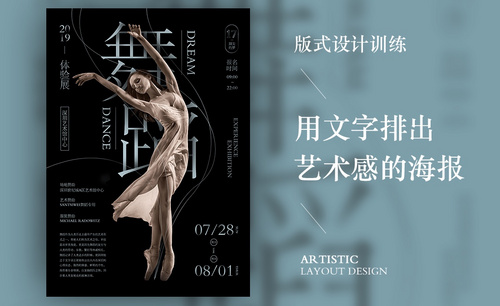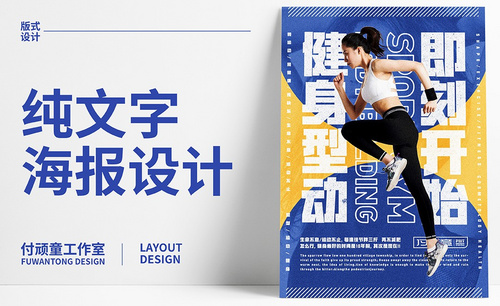ps蛋糕海报制作教程分享
发布时间:2021年07月28日 14:03
使用ps软件可以制作很多不同风格和样式的海报,但是,对于ps软件的初学者来讲,可能不知道制作海报如何下手。下边,我们就分享ps蛋糕海报制作教程分享,希望对你有是帮助和启发!
1、【打开】PS软件,【新建】任意大小的画布。
2、使用【渐变工具】,【渐变颜色】桔红至深红,【渐变类型】径向渐变,拖出合适的渐变颜色。【新建】图层,使用【矩形工具】,【颜色】白色,绘制合适大小的矩形,【右击】图层-【栅格化图层】。单击【滤镜】-【变形】-【滤浪】。
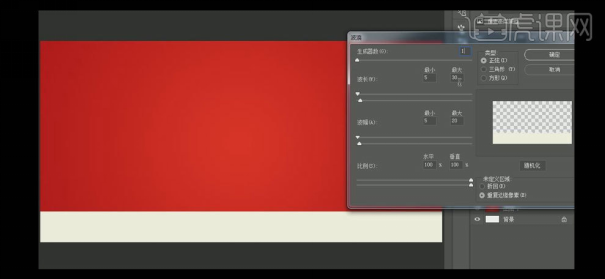
3、打开【图层样式】-【内阴影】,【阴影颜色】深红色,其他参数如图示。
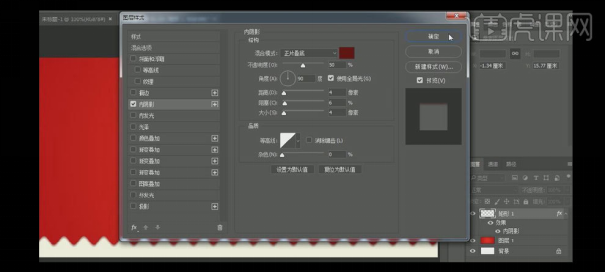
4、【拖入】准备好的蛋糕和牛奶素材,按【Ctrl+T】自由变换,并放置画面合适的位置,【隐藏】蛋糕素材图层。调整牛奶图层【不透明度】至合适的大小。

5、【选择】牛奶2和牛奶3图层,【右击】-【栅格化图层】。选择牛奶2图层,按【Ctrl+Shift+I】反相,【图层模式】叠加,【不透明度】27%。调整图层顺序,按Ctrl单击牛奶3图层【建立选区】,按Alt键单击【蒙版】建立【图层蒙版】。

6、使用相同的方法给另外的牛奶素材图层做出相同的效果。【打开】蛋糕素材图层,按【Ctrl+J】复制图层,【选择】复制图层,按【Ctrl+T】自由变换-【变形】,添加【图层蒙版】,使用【渐变工具】,【渐变颜色】黑白渐变,在蒙版区域拖出合适的渐变颜色。

7、【新建】图层,使用【画笔工具】,选择【柔边缘画笔】,【颜色】深红色,在蛋糕下方涂抹,单击【滤镜】-【模糊】-【高斯模糊】,具体参数如图示。
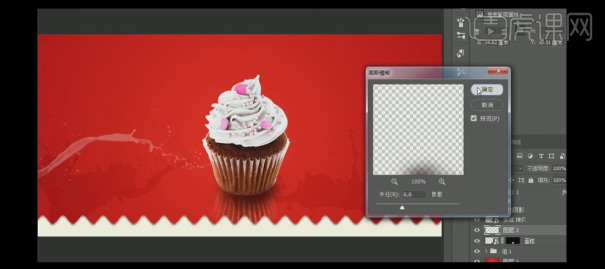
8、【新建】图层,使用【画笔工具】,【颜色】深红色,在画面合适的位置涂抹。【选择】蒙版区域,右击【栅格化图层】,按【Ctrl+T】自由变换,并移动至合适的位置。

9、使用【文字工具】,【颜色】白色,输入文字,选择合适的字体,按【Ctrl+T】自由变换,并放置画面合适的位置。
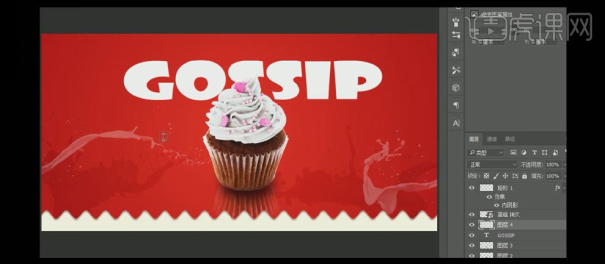
10、使用【文字工具】,【颜色】白色,依次输入文字,选择合适的字体,按【Ctrl+T】自由变换,并放置画面合适的位置。
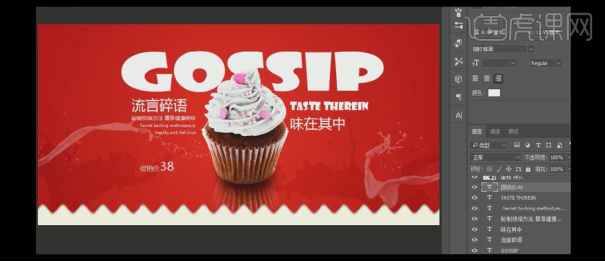
11、【拖入】准备好的糖果素材,按【Ctrl+T】自由变换,并放置画面合适的位置。【新建】色相/饱和度图层,按Alt键单击【创建剪切蒙版】,具体参数中图示。
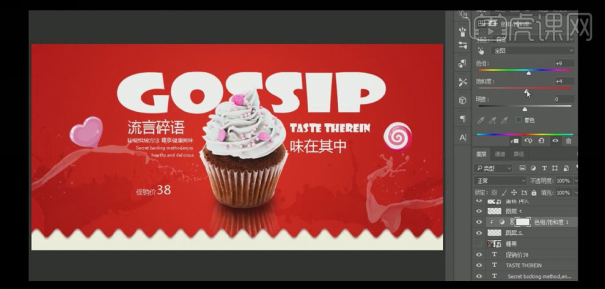
12、【拖入】准备好的装饰素材,按【Ctrl+T】自由变换,并放置画面合适的位置。使用【自定义形状工具】,【选择】气泡形状,【颜色】黄色,绘制合适大小的气泡,并放置画面合适的位置。使用【文字工具】,【颜色】黑色,输入文字,并放置气泡上方合适的位置。

13、【拖入】准备好的装饰素材,调整装饰素材的色彩,按【Ctrl+T】自由变换,并放置画面合适的位置。在图层1上方【新建】图层,使用【画笔工具】,【颜色】白色,在画面合适的位置单击,按【Ctrl+T】自由变换,并放置画面合适的位置。单击【滤镜】-【模糊】-【高斯模糊】,具体参数如图示。
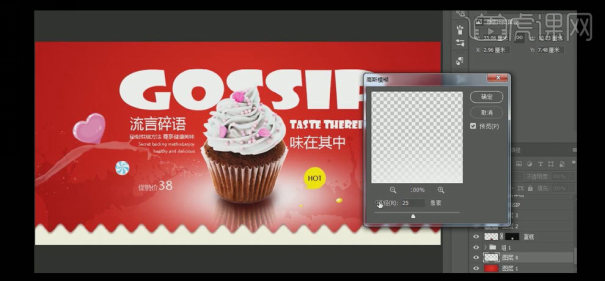
14、【图层不透明度】50%。
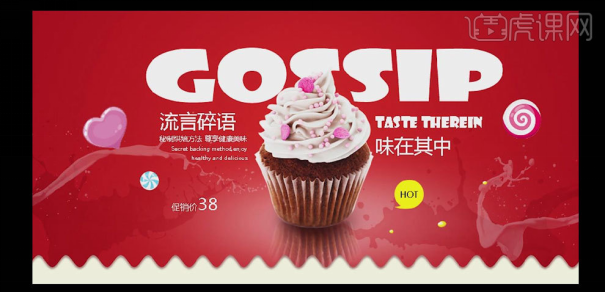
怎么样?简单十几个操作步骤就可以制作出一张优美的蛋糕海报,如果你还没有制作过海报的经验,可以按照分享步骤进行操作练习,更多ps操作技巧等待我们去探索和学习,赶快从这些基础积累吧!
本篇文章使用以下硬件型号:联想小新Air15;系统版本:win10;软件版本:Adobe Photoshop7.0.1。